mac如何访问windows共享?mac访问win10共享文件夹的连接方法!
发布时间:2017-04-06 21:52:51 浏览数:
mac电脑该怎么访问windows 10系统共享的文件呢?下面【系统粉】给大家介绍下连接方法。
步骤:
1、在Windows 10系统中的开始菜单上单击鼠标右键,在弹出的菜单中点击【命令提示符】;
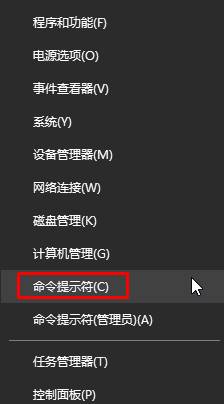
2、在命令提示符框内输入:ipconfig 按下回车键,在弹出的信息中记下当前 IPv4地址;
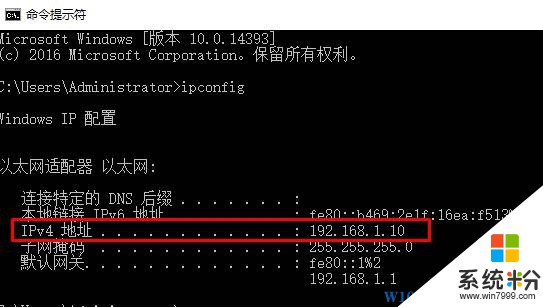
3、在MAC电脑中点击“前往”—“连接服务器”;
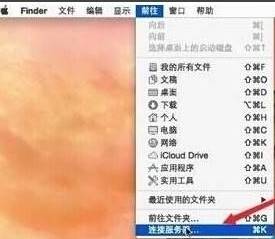
4、在弹出的框中输入之前在WIndwos10中得到的Ipv4地址,点击“连接”;

5、点击“客人”,点击“连接”;
6、点击共享的磁盘,点击“好”即可进行访问了!
以上就是MAC访问win10共享文件的操作方法,相信大家很快就可以学会!
步骤:
1、在Windows 10系统中的开始菜单上单击鼠标右键,在弹出的菜单中点击【命令提示符】;
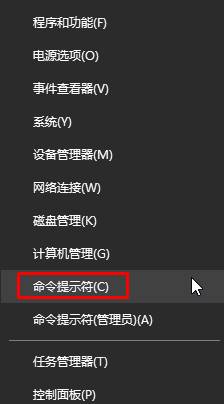
2、在命令提示符框内输入:ipconfig 按下回车键,在弹出的信息中记下当前 IPv4地址;
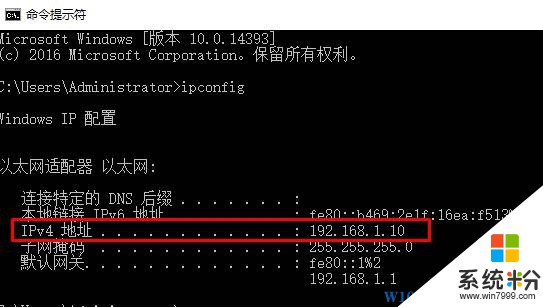
3、在MAC电脑中点击“前往”—“连接服务器”;
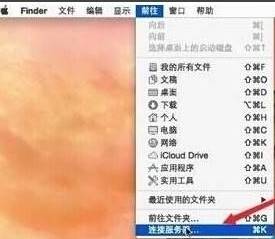
4、在弹出的框中输入之前在WIndwos10中得到的Ipv4地址,点击“连接”;

5、点击“客人”,点击“连接”;
6、点击共享的磁盘,点击“好”即可进行访问了!
以上就是MAC访问win10共享文件的操作方法,相信大家很快就可以学会!